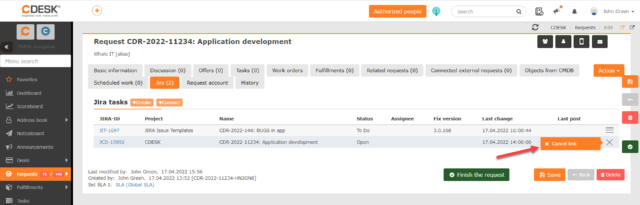JIRA Konektor
Obsah stránky
Výhody používania JIRA konektoru
JIRA konektor rozširuje možnosti použitia CDESKu v IT firmách, ale aj iných spoločnostiach využívajúcich služby programátorov. Umožňuje totiž prepojenie so softvérom JIRA, ktorý je určený na organizáciu programátorskej práce a riadenia projektov. Vďaka tomuto prepojeniu je možné prepojiť CDESK požiadavku s existujúcou JIRA úlohou, alebo vytvoriť priamo z požiadavky novú úlohu.
V súčasnosti je prepojenie plne funkčné s JIRA nainštalovanou na lokálnom serveri. Spojenie s cloudovou verziou JIRA dopracujeme na základe dopytu.

Nastavenie prepojenia CDESKu a JIRA
Pridanie JIRA konektoru v CDESKu a aktivácia JIRA REST API
Aby bolo možné JIRA konektor používať, je potrebné ho najskôr pridať a nakonfigurovať. Pre pridanie JIRA konektoru prejdite do Globálne nastavenia -> Konektory, API a následne kliknite na tlačidlo +Pridať konektor.
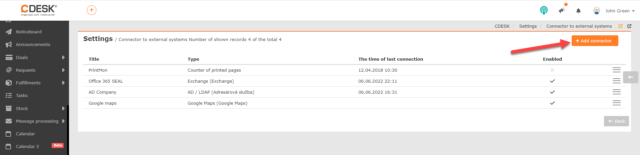
Po kliknutí sa zobrazí okno s výberom typu konektora. Zvoľte možnosť JIRA. Pre pokračovanie kliknite na tlačidlo ->Pokračovať.

Následne sa zobrazí formulár pre konfiguráciu konektora, ktorý obsahuje tieto polia:
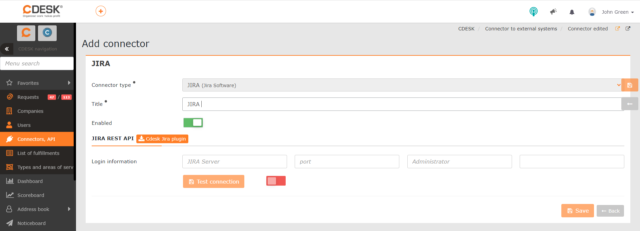
Typ konektora – pri pridávaní JIRA konektoru sa v poli sa automaticky predvyplní JIRA ( Jira software). Toto nastavenie nie je možné meniť.
Názov – názov, pod ktorým sa konektor bude zobrazovať v zozname konektorov.
Zapnuté – aby bolo možné konektor používať, uveďte prepínač do polohy zapnutý ![]() .
.
Predvolený projekt – toto pole sa zobrazí až po synchronizácii JIRA a CDESKu. Umožňuje nastaviť, ktorý projekt bude predvyplnený pri zadávaní novej JIRA úlohy z požiadavky. Tento projekt bude tiež prednastavený vo filtri a pri prepájaní požiadavky s existujúcou JIRA úlohou.
Predvolený filter pre stav – toto pole sa zobrazí až po synchronizácii JIRA a CDESKu. Umožňuje nastaviť, ktoré JIRA úlohy podľa stavu sa budú predvolene zobrazovať v zozname pri prepájaní požiadavky s existujúcou JIRA úlohou.
JIRA REST API
Aby bolo možné CDESK JIRA konektor používať, je potrebné do vášho JIRA serveru nainštalovať dodatočné knižnice. Tie je možné stiahnuť kliknutím na tlačidlo Cdesk Jira plugin. Slúžia na to, aby CDESK server dokázal komunikovať so systémom JIRA.
Následne v časti Prihlasovacie údaje vyplňte adresu JIRA servera, číslo portu (štandardne sa používa 443) a meno a heslo administrátora pre prihlásenie do JIRI. Po vyplnení údajov sa sprístupní tlačidlo Test pripojenia. Po kliknutí sa vo formulári sprístupnia ďalšie polia pre spárovanie CDESK účtov a JIRA používateľov. Zároveň sa prepínač vedľa tlačidla uvedie do polohy zapnutý ![]() , čo signalizuje, že synchronizácia prebehla úspešne.
, čo signalizuje, že synchronizácia prebehla úspešne.
Mapovanie JIRA účtov a CDESK používateľov
Prepojenie CDESK používateľov s JIRA kontami je možné na záložke Používatelia. Používateľ, ktorý nebude mať svoje CDESK konto prepojené s JIRA kontom, nebude môcť z CDESKu vytvárať nové JIRA úlohy a ani prepájať požiadavky s existujúcimi JIRA úlohami.
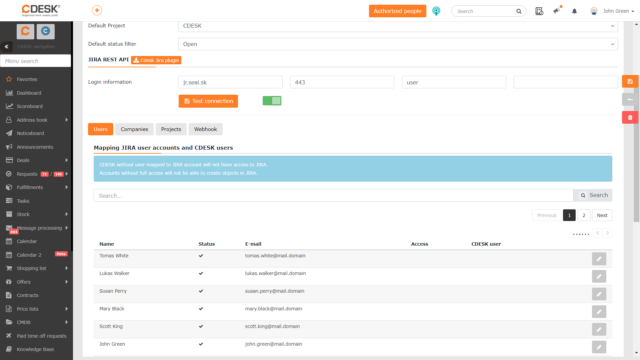
Po úspešnej synchronizácii sa v záložke zobrazí zoznam všetkých používateľov JIRA. V pravom hornom rohu je umiestnený nástroj umožňujúci listovať medzi jednotlivými stránkami zoznamu. Konkrétneho používateľa je možné vyhľadať pomocou poľa na vyhľadávanie.
Pre prepojenie s používateľom v CDESKu kliknite na ikonu ![]() na konci riadku používateľ, ktorého chcete prepojiť a následne v stĺpci Cdesk používateľ vyberte požadovaného používateľa. Nastavenie uložíte kliknutím na ikonu
na konci riadku používateľ, ktorého chcete prepojiť a následne v stĺpci Cdesk používateľ vyberte požadovaného používateľa. Nastavenie uložíte kliknutím na ikonu ![]() , ktorá sa nachádza na konci riadku používateľa.
, ktorá sa nachádza na konci riadku používateľa.
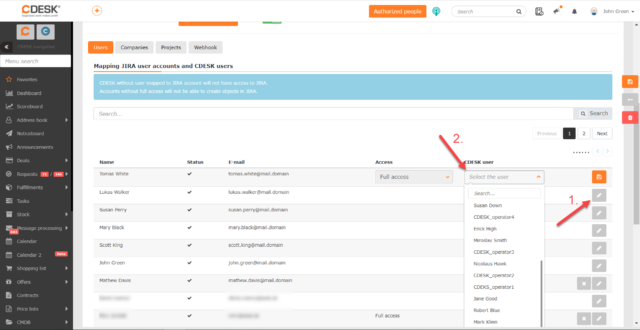
Ak potrebujete nastavené prepojenie upraviť, kliknite na ikonu ![]() na konci riadka daného používateľa. Následne sa zobrazí pole ako pri nastavovaní prepojenia kont, pričom môžete vybrať nového CDESK používateľa. V prípade, že chcete prepojenie odstrániť, kliknite na ikonu
na konci riadka daného používateľa. Následne sa zobrazí pole ako pri nastavovaní prepojenia kont, pričom môžete vybrať nového CDESK používateľa. V prípade, že chcete prepojenie odstrániť, kliknite na ikonu ![]() .
.
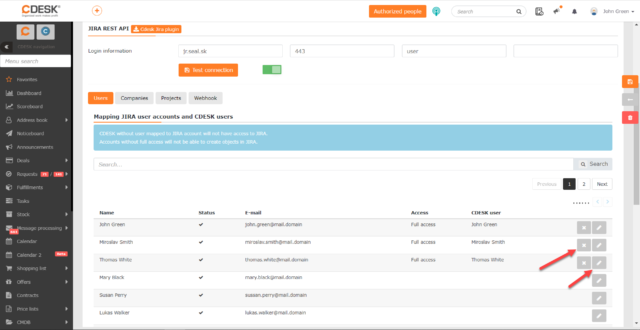
Výber spoločností pre párovanie JIRA úloh
Prepájanie s JIRA úlohami je možné iba na požiadavkách zákazníkov, ktorí sú vybraní na záložke Spoločnosti v JIRA konektore. Pre priradenie spoločnosti kliknite na tlačidlo + Pridať spoločnosť.
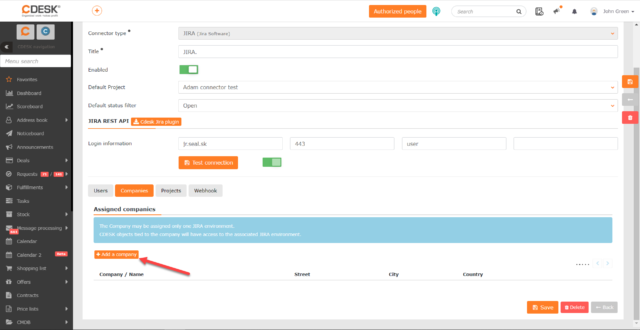
Po kliknutí sa zobrazí zoznam spoločností, ktoré sú registrované v Adresár -> Spoločnosti. Spoločnosť vyberiete kliknutím na jej názov, čím sa zaradí do zoznamu priradených spoločností. Spoločnosť môže mať priradené len jedno JIRA prostredie. CDESK požiadavky viazané na spoločnosť budú mať prístup k priradenému JIRA prostrediu.
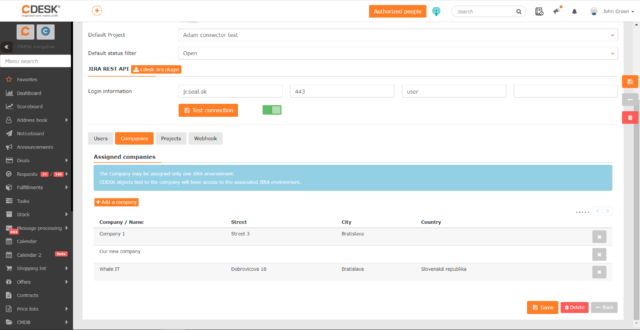
V prípade, že potrebuje spoločnosť zo zoznamu odobrať, kliknite na ikonu ![]() na konci riadka danej spoločnosti.
na konci riadka danej spoločnosti.
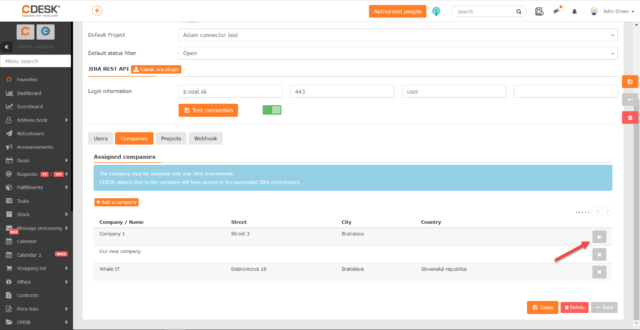
Mapovanie JIRA projektov s CDESK zákazkami
CDESK JIRA konektor umožňuje preniesť plnenia z CDESKu do worklogu JIRA. To sa zabezpečí prepojením JIRA úlohy s účtovnými položkami pod zákazkami. Plnenia, ktoré majú prepojenie cez účtovnú položku na JIRA úlohu, budú synchronizované do worklogu. Aby ste to dosiahli, je potrebné prepojiť JIRA projekty s CDESK zákazkami a tiež je potrebné zapnúť párovanie JIRA úloh s účtovnými položkami.
Prepojenie JIRA projektov so zákazkami sa nastavuje na záložke Projekty v JIRA konektore.
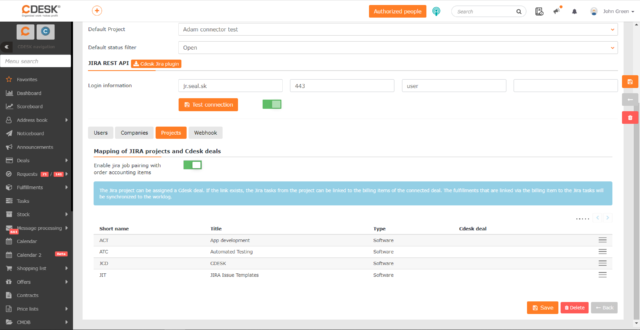
V hornej časti záložky sa nachádza prepínač Povoliť párovanie JIRA úloh s účtovnými položkami zákazky. Uvedením prepínača do polohy zapnutý ![]() sa zabezpečí, že ak plnenia majú nastavenú rovnakú účtovnú položku ako je na prepojenej zákazke, čas zapísaný na týchto plneniach sa bude prenášať aj do worklogu JIRA úlohy. V prípade, že vypínač je uvedený v polohe vypnutý
sa zabezpečí, že ak plnenia majú nastavenú rovnakú účtovnú položku ako je na prepojenej zákazke, čas zapísaný na týchto plneniach sa bude prenášať aj do worklogu JIRA úlohy. V prípade, že vypínač je uvedený v polohe vypnutý ![]() , takýto prenos nebude fungovať.
, takýto prenos nebude fungovať.
V záložke sa po synchronizácii načítajú všetky JIRA projekty. Pre vytvorenie novej CDESK zákazky, ktorá bude prepojená s JIRA projektom, kliknite na ikonu menu ![]() na konci riadka daného projektu a vyberte možnosť Prepojiť s novou zákazkou. Po kliknutí sa zobrazí formulár pre zadanie novej zákazky. Viac informácii o vytváraní zákaziek nájdete v osobitnom článku.
na konci riadka daného projektu a vyberte možnosť Prepojiť s novou zákazkou. Po kliknutí sa zobrazí formulár pre zadanie novej zákazky. Viac informácii o vytváraní zákaziek nájdete v osobitnom článku.
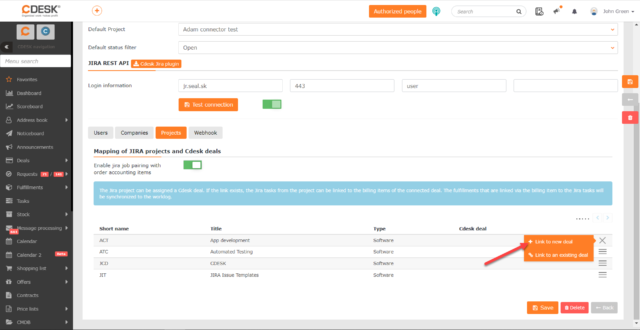
Po založení zákazky sa jej názov zobrazí v stĺpci CDESK zákazka.
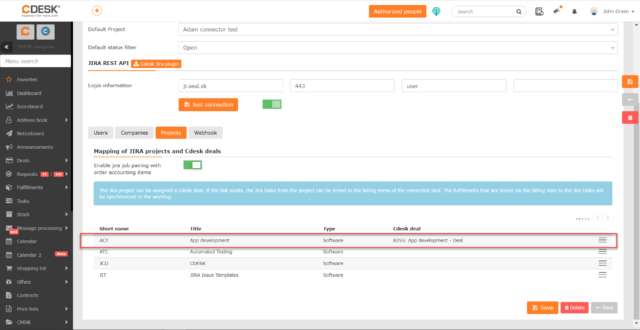
Pre prepojenie s existujúcou zákazkou, kliknite na ikonu menu ![]() na konci riadka daného projektu a vyberte možnosť Prepojiť s existujúcou zákazkou. Po kliknutí sa zobrazí okno so zoznamom zákaziek. Zákazku vyberiete kliknutím na jej názov.
na konci riadka daného projektu a vyberte možnosť Prepojiť s existujúcou zákazkou. Po kliknutí sa zobrazí okno so zoznamom zákaziek. Zákazku vyberiete kliknutím na jej názov.
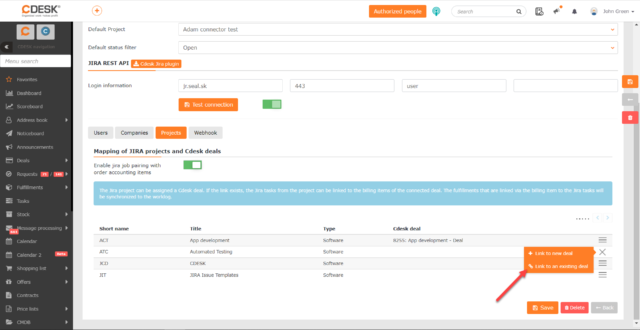
Po úspešnom prepojení zákazky s JIRA projektom je možné nastaviť prepojenie konkrétnej JIRA úlohy s účtovnou záložkou. Začnite dvojklikom na názov prepojenej zákazky v stĺpci CDESK zákazka. Po kliknutí sa zobrazí zoznam všetkých JIRA úloh patriacich pod daný JIRA projekt. V hornej časti okna sa nachádza pole na vyhľadávanie, ktoré umožňuje vyhľadať konkrétnu JIRA úlohu. V zozname je tiež možné používať pokročilý filter, ktorý umožňuje vyfiltrovať JIRA úlohy podľa vami zadaných kritérií. Viac o práci s pokročilým filtrom nájdete v osobitnom článku.
Po vyhľadaní konkrétnej úlohy je možné nastaviť prepojenie s novou alebo existujúcou účtovnou položkou. Pre prepojenie s novou účtovnou položkou kliknite na ikonu menu ![]() na konci riadka danej JIRA úlohy a vyberte možnosť Prepojiť s novou účtovnou položkou. Po kliknutí sa zobrazí formulár pre zadanie novej účtovnej položky. Podrobnosti, ako postupovať pri zadávaní novej účtovnej položky, nájdete v tomto článku. Po zadaní parametrov novej účtovnej položky kliknite na tlačidlo Uložiť.
na konci riadka danej JIRA úlohy a vyberte možnosť Prepojiť s novou účtovnou položkou. Po kliknutí sa zobrazí formulár pre zadanie novej účtovnej položky. Podrobnosti, ako postupovať pri zadávaní novej účtovnej položky, nájdete v tomto článku. Po zadaní parametrov novej účtovnej položky kliknite na tlačidlo Uložiť.
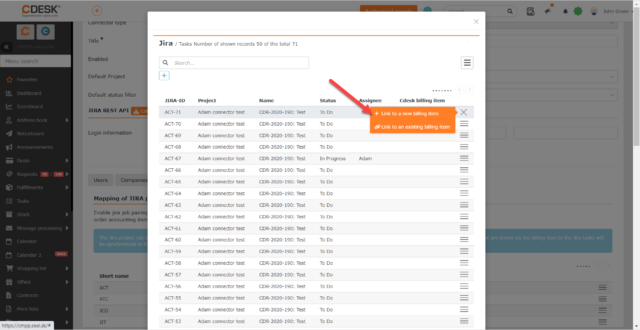
Pre prepojenie s existujúcou účtovnou položkou, kliknite na ikonu menu ![]() na konci riadka danej JIRA úlohy a vyberte možnosť Prepojiť s existujúcou účtovnou položkou.
na konci riadka danej JIRA úlohy a vyberte možnosť Prepojiť s existujúcou účtovnou položkou.
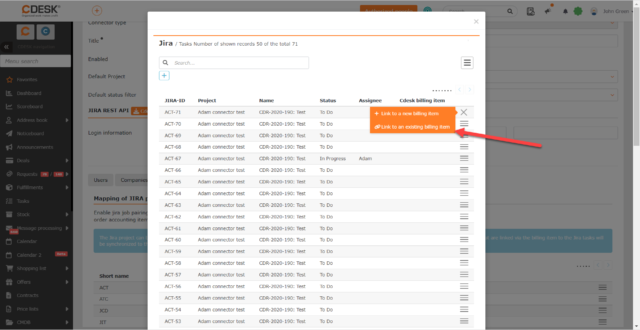
Po kliknutí sa v stĺpci CDESK účtovná položka zobrazí výber účtovných položiek dostupných pre zákazníka, ktorý je nastavený na vybranej zákazke. Ak účtovná položka pochádza z inej zákazky, ako je vybraná, ale zákazník ju ma dostupnú, v zátvorke za názvom danej účtovnej položky sa nachádza informácia o tom, z akej zákazky bola účtovná položka prebraná. Účtovnú položku v zozname vyberiete kliknutím.
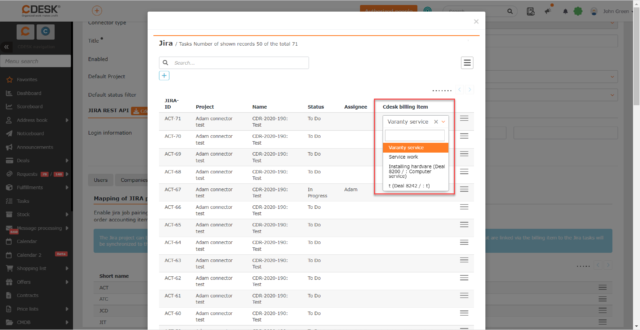
Po výbere účtovnej položky je potrebné toto nastavenie uložiť kliknutím na ikonu menu ![]() na konci riadka danej JIRA úlohy a následne výberom možnosti Uložiť.
na konci riadka danej JIRA úlohy a následne výberom možnosti Uložiť.
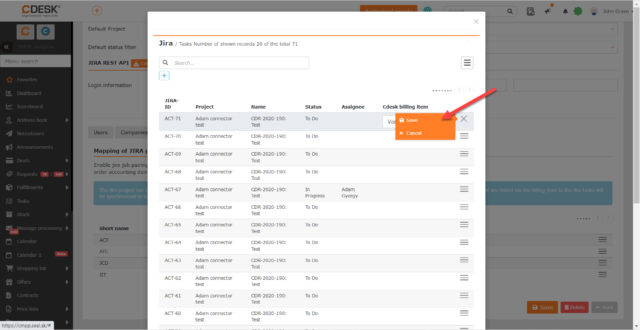
Po uložení prepojenia účtovnej položky s JIRA úlohou, sa názov účtovnej položky zobrazí v stĺpci CDESK účtovná položka.
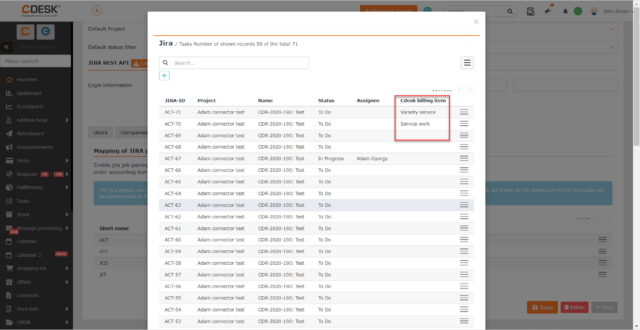
V prípade, že potrebujete prepojenie s účtovnou položkou zrušiť, kliknite na ikonu menu ![]() na konci riadka danej JIRA úlohy a vyberte možnosť Zrušiť prepojenie s účtovnou položkou.
na konci riadka danej JIRA úlohy a vyberte možnosť Zrušiť prepojenie s účtovnou položkou.
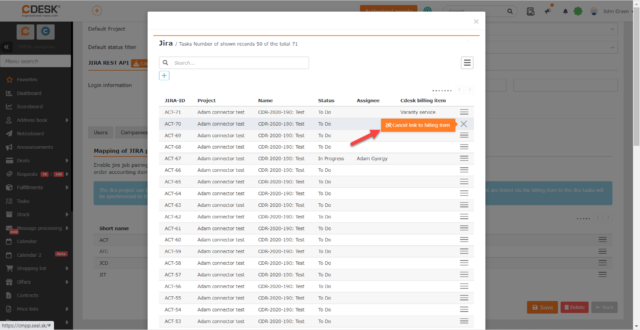
Ak potrebujete zrušiť prepojenie priamo so zákazkou, kliknite na ikonu menu ![]() na konci riadka daného projektu a vyberte možnosť Zrušiť prepojenie so zákazkou.
na konci riadka daného projektu a vyberte možnosť Zrušiť prepojenie so zákazkou.
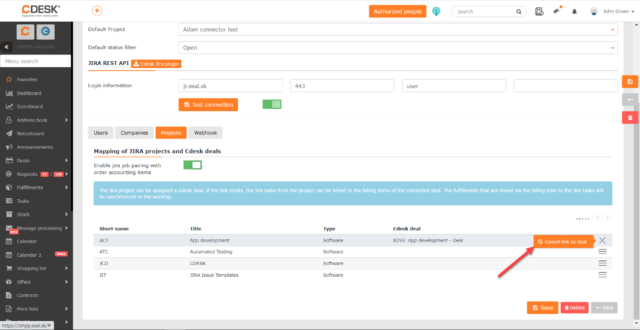
Notifikácie o zmenách na pripojenej JIRA úlohe
Po prepojení CDESK požiadavky s JIRA úlohou, môže používateľ CDESKu dostávať notifikácie o zmenách vykonaných na JIRA úlohe. Aktivácia týchto notifikácií a nastavenie toho, aké zmeny sa majú notifikovať, sa konfigurujú v záložke Webhook v JIRA konektore.
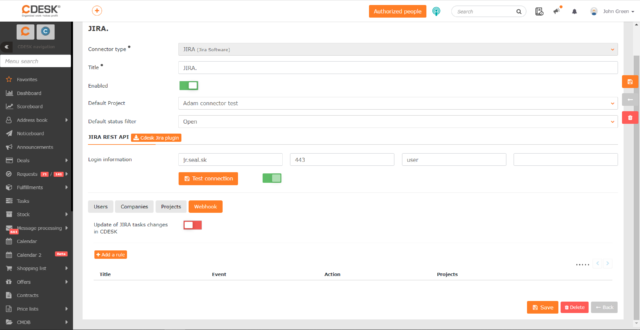
Uvedením prepínača Aktualizácia zmien JIRA taskov do polohy zapnutý ![]() , sa zabezpečí, že CDESK bude dostávať informácie z JIRA o zmenách vykonaných na úlohách. Toto prepojenie je dôležité z toho dôvodu, aby CDESK mohol následne používateľom odosielať notifikácie. Ak je tento prepínač vypnutý
, sa zabezpečí, že CDESK bude dostávať informácie z JIRA o zmenách vykonaných na úlohách. Toto prepojenie je dôležité z toho dôvodu, aby CDESK mohol následne používateľom odosielať notifikácie. Ak je tento prepínač vypnutý ![]() , toto prepojenie nebude fungovať a v konečnom dôsledku nebudú môcť byť ani odosielané žiadne notifikácie. Pre nastavenie toho, kedy sa notifikácie budú odosielať, kliknite na tlačidlo +Pridať pravidlo.
, toto prepojenie nebude fungovať a v konečnom dôsledku nebudú môcť byť ani odosielané žiadne notifikácie. Pre nastavenie toho, kedy sa notifikácie budú odosielať, kliknite na tlačidlo +Pridať pravidlo.
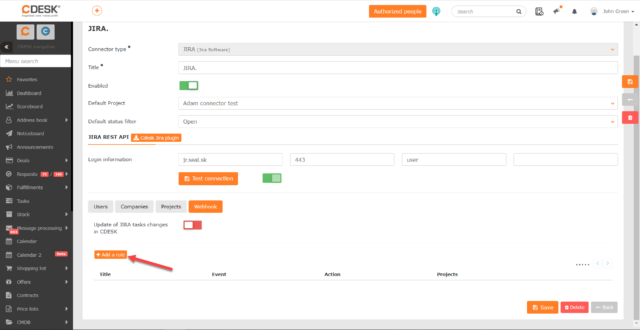
Po kliknutí sa zobrazia polia pre zadanie parametrov pravidla:
Názov – zadajte názov, ktorý bude slúžiť na krátku charakteristiku pravidla.
Udalosť – vyberte zo zoznamu udalosť, pri ktorej budú odchádzať notifikácie. Na výber sú tieto možnosti:
- Zmena stavu na – notifikácia odíde pri zmene stavu JIRA úlohy. Pri výbere tejto možnosti sa zobrazí pole pre výber stavu, ktorý ak bude v JIRA úlohe nastavený, tak používateľ bude notifikovaný. Ide o stavy, ktoré máte nastavené v JIRA. V prípade, že v tomto druhom poli nevyberiete žiaden konkrétny stav, notifikácie budú odosielané pri akejkoľvek zmene stavu.
- Zmena riešiteľa – notifikácia bude odoslaná pri zmene riešiteľa na JIRA úlohe.
Akcia – vyberte možnosť Odoslanie notifikácie.
Projekty – vyberte projekt, v rámci ktorého budú notifikované zmeny na JIRA úlohách. Pre jedno pravidlo je možné vybrať viacero projektov.
Pravidlo uložíte kliknutím na ikonu ![]() , ktorá sa nachádza na konci riadka daného pravidla.
, ktorá sa nachádza na konci riadka daného pravidla.
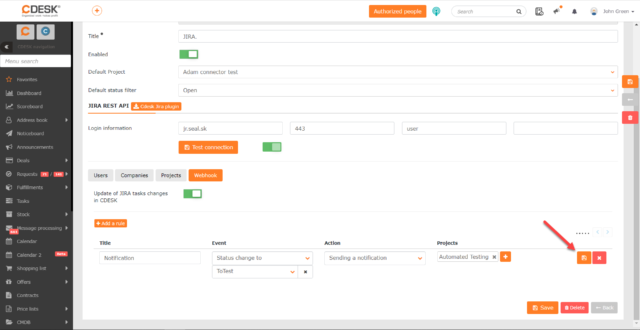
CDESK umožňuje vytvoriť viacero pravidiel pre odosielanie notifikácií o zmenách na JIRA úlohe. Všetky vytvorené pravidlá sa zobrazujú v zozname na záložke Webhook v JIRA konektore. Ak potrebujete uložené pravidlo upraviť, kliknite na ikonu ![]() na konci riadka daného pravidla. V prípade, že chcete pravidlo odstrániť, kliknite na ikonu
na konci riadka daného pravidla. V prípade, že chcete pravidlo odstrániť, kliknite na ikonu ![]() .
.
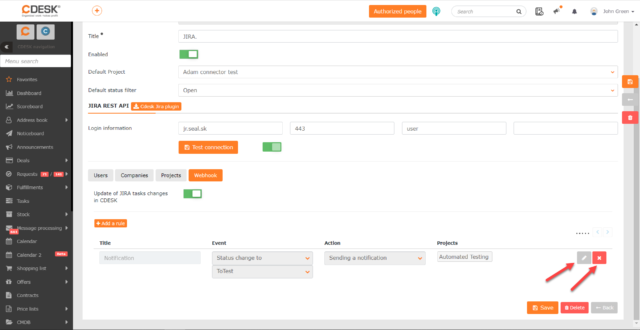
Nastavením pravidla na záložke Webhook sa nastavia iba podmienky, kedy budú notifikácie odosielané. Avšak na to, aby používateľ dostal notifikáciu, je potrebné ešte zapnúť notifikovanie z JIRA konektoru v Globálne nastavenie -> Notifikácie -> Základné nastavenia -> časť Požiadavky -> pole Jira konektor. V stĺpci Príjemcovia notifikácií je potrebné nastaviť role, ktoré budú notifikované a následne zapnúť prepínač v stĺpci E-mail. Pre Jira konektor sú v súčasnosti dostupné iba mailové notifikácie.

Zadávanie JIRA úlohy cez požiadavky v CDESKu
Po tom, čo je JIRA konektor nakonfigurovaný, ho možno použiť na vytváranie nových JIRA úloh z požiadaviek, alebo na prepájanie požiadaviek s existujúcimi úlohami. Tieto úkony možno vykonávať iba na uložených požiadavkách. Tiež musia byť na zákazníka, ktorý bol vybraný pri konfigurácii JIRA konektoru na záložke Spoločnosti.
Pridávanie a aj prepájanie s JIRA úlohami sa vykonáva na záložke Jira v CDESK požiadavke. Ak sa záložka v zozname nezobrazuje, skontrolujte oprávnenia v: Používatelia a skupiny -> Používatelia -> konkrétny používateľ -> záložka Oprávnenia -> Požiadavky -> Prístup k záložkám -> Jira.
Vytvorenie novej JIRA úlohy
Pre vytvorenie novej JIRA úlohy, ktorá bude prepojená s požiadavkou, kliknite v záložke Jira na tlačidlo +Vytvoriť.
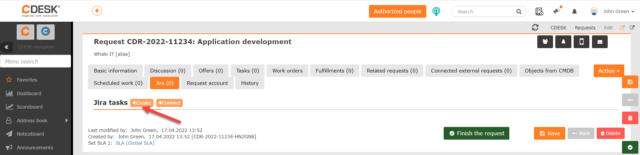
Po kliknutí sa zobrazí formulár obsahujúci nasledujúce polia:
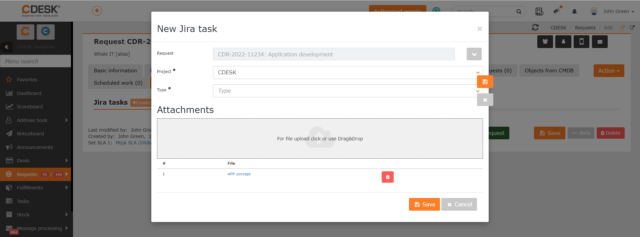
Požiadavka – v poli sa automaticky predvyplní číslo a názov požiadavky, z ktorej je JIRA úloha vytváraná. Kliknutím na ikonu ![]() je možné zobraziť detail danej požiadavky. Opätovným kliknutím na ikonu
je možné zobraziť detail danej požiadavky. Opätovným kliknutím na ikonu ![]() sa detail zatvorí.
sa detail zatvorí.
Projekt – vyberte projekt, do ktorého bude JIRA úloha zaradená. V poli môže byť predvyplnený projekt, ktorý ste pri konfigurácii konektoru nastavili v poli Predvolený projekt.
Typ – vyberte typ JIRA úlohy. Po výbere typu požiadavky sa zobrazia ďalšie polia, aké sa pre daný typ používajú v JIRA.
Prílohy – v tejto časti je možné k JIRA úlohe pridať prílohy. Tiež sa tu prenesú prílohy pridané na pôvodnú CDESK požiadavku. Ak potrebujete niektorú z príloh odstrániť, kliknite na ikonu ![]() .
.
Novú JIRA úlohu vytvoríte kliknutím na tlačidlo Uložiť , ktoré sa nachádza v pravom dolnom rohu formulára. Vo vytvorenej JIRA úlohe sa nachádza informácia o prepojení s CDESK požiadavkou s možnosťou prekliku na danú požiadavku.
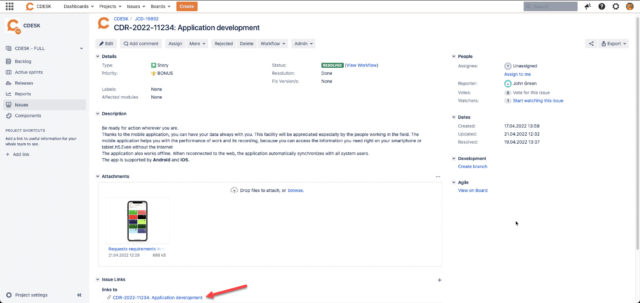
Prepojenie s existujúcou JIRA úlohou
Pre prepojenie požiadavky s existujúcou JIRA úlohou, kliknite v záložke Jira na tlačidlo +Pripojiť.

Po kliknutí sa zobrazí modálne okno s výberom JIRA úloh. V zozname môže byť predvyplnený filter obsahujúci stav úloh a projekt, ktorý ste mohli nastaviť pri konfigurácii JIRA konektoru v poliach Predvolený projekt a Predvolený filter pre stav. Prepojenie vytvoríte kliknutím na názov JIRA úlohy.
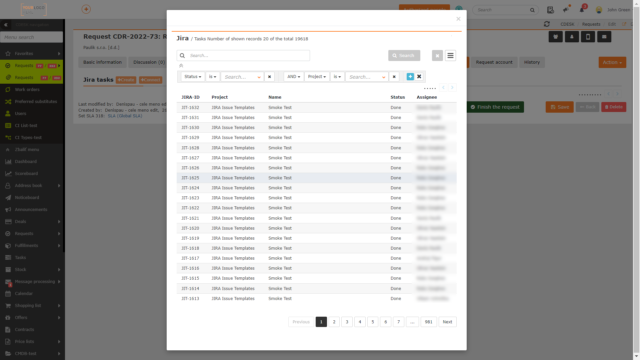
Po prepojení sa v JIRA úlohe sa nachádza informácia o prepojení s CDESK požiadavkou s možnosťou prekliku na danú požiadavku.
Zobrazenie a práca s prepojenými JIRA úlohami v CDESK
Informácia o prepojenej JIRA úlohe sa zobrazuje aj priamo v zozname požiadaviek, kde je možné pridať stĺpce JIRA-ID a JIRA Fix version. Práca so zoznamom požiadaviek je popísaná v osobitnom texte Zoznam požiadaviek . Kliknutím na údaj v stĺpci JIRA-ID sa v novom okne prehliadača zobrazí prepojená JIRA úloha.
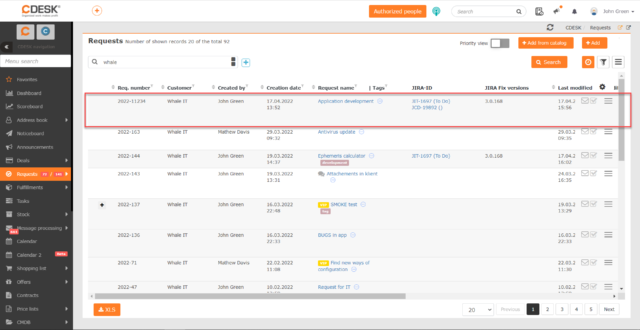
Po otvorení požiadavky sa v záložke Jira zobrazuje zoznam všetkých prepojených JIRA úloh. V zozname sa zobrazujú tieto stĺpce:
- JIRA-ID
- Projekt
- Názov
- Stav
- Riešiteľ
- Verzia s opravou
- Posledná zmena
- Posledný príspevok

V prípade potreby je možné zrušiť väzbu s JIRA úlohou. Pre zrušenie väzby kliknite na ikonu menu ![]() na konci riadka danej úlohy a vyberte možnosť Zrušiť väzbu.
na konci riadka danej úlohy a vyberte možnosť Zrušiť väzbu.